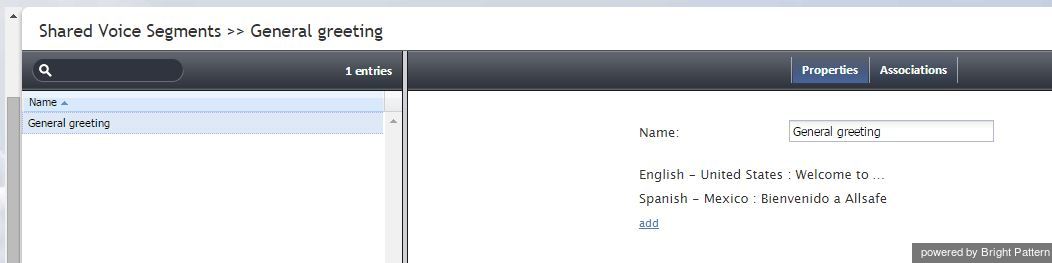共通の音声セグメント
コンタクトセンターの多くの機能は、様々な状況に応じてお客様へ流す事前録音済の音声メッセージに頼っています。例えば、受信コールの処理は通常、発信者への挨拶、特定のサービス選択に関する指示、営業時間などの情報の提供を行う対話型の音声応答スクリプトから始まります。発信キャンペーンでは、音声メッセージはコール目的の説明、オプトアウトオプションの提供に使われます。
音声メッセージは該当するシナリオブロックに直接アップロードできます。ただし、コンタクトセンターに同様の音声プロンプトとアナウンスを使うシナリオがたくさん存在する場合は、共通部分を外部で定義してから各シナリオで使用する方法が便利です。そのような外部で定義された音声メッセージは、 共通の音声セグメントと呼ばれます。
共通の音声セグメントは、音声ファイルとして用意してアップロードするか、電話で録音することができます。計画外のイベント(例:自然災害発生に伴う保険サービス提供など)に対応してメッセージを更新する場合や、メッセージが第三者によって録音された場合(例:政治キャンペーンなど)には後者が便利です。
コンタクトセンターが複数の言語でサービスを提供している場合は、使用される全ての言語で同じ音声セグメントを提供する必要があります。言語が違っても同じ意味を持つ音声メッセージは、1つのロジカル共通音声セグメントとして扱われます。
共通の音声セグメントを作成および編集するには、 コールセンター設定 メニューから 共通の音声セグメント を選択します。
新しい音声セグメントの設定
新しい音声セグメントを設定するには、 +をクリックし、 プロパティ タブにそのユニークな 名前 を入力します。その後の設定方法は、メッセージの録音方法によって異なります。
音声ファイルとして録音済みのセグメントがある場合:
- 追加 をクリックします。
- 音声メッセージの録音に使う言語を選択します。
- メッセージの 詳細(例:メッセージ本文)を入力します。
- アップロードをクリックし、メッセージが含まれている音声ファイルを選択します(メッセージは非圧縮であるA-lawまたはµ-law PCM 16ビット形式でエンコードしなければなりません。ファイルの最大サイズは20 MBです)。
音声メッセージは、言語と説明文により識別され、リストに表示されます。上記の手順を繰り返しながら、他の言語で同じメッセージを作成します。マウスオーバー操作を使用して、セグメント内において特定の音声メッセージを編集または削除できます。
音声メッセージが電話で録音される場合:
- 適用をクリックし音声セグメントを保存します。
- 電話でボイスメッセージを録音するために 録音ブロックを使用する音声シナリオを作成します。
詳しい情報は、シナリオビルダーリファレンスガイドの録音をご覧ください。Bright Patternコンタクトセンターは音声プロンプト録音と呼ばれる シナリオテンプレート を提供します。このテンプレートは、お客様の要望に応じてカスタマイズできます。
シナリオでの共通音声セグメントの使用
シナリオのプロンプトで共通の音声セグメントを使用するには、音声セグメントタイプを 共通音声 に設定し、ご希望のセグメントを選択します。
共通の音声セグメントは、エージェントが各自のデスクトップから直接お客様へ流す録音済みのメッセージとしても使用できます。それらのセグメントは先ず、対象のサービス/キャンペーンへ割り当てられます。割り当てが完了したら、エージェントがそのサービス/キャンペーンに関連付けられたコールを処理するときに、セグメントはエージェントデスクトップアプリケーションの録音済みメッセージのメニューに表示されます。
選択した共通の音声セグメントが現在使用されているシナリオとサービスを確認するには、関連付けタブをクリックします。